Sua organização desativou a capacidade de alterar algumas opções no Firefox
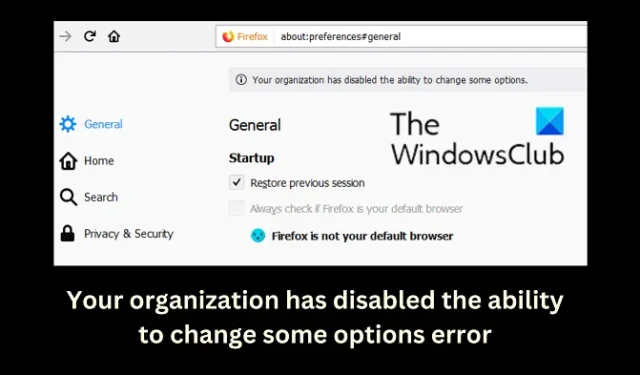
O Firefox é um dos melhores navegadores disponíveis online. No entanto, alguns usuários relataram que, quando tentam acessar os recursos do navegador Firefox (como copiar e colar), não conseguem. Ao verificar a página Opções, eles encontram o erro Sua organização desativou a capacidade de alterar algumas opções . Discutimos a resolução neste artigo.
O erro é causado se houver uma configuração de política de grupo que o impeça de fazer alterações no Firefox. Extensões ou software de segurança de terceiros também podem fazer com que essa mensagem de erro apareça.
Sua organização desativou a capacidade de alterar algumas opções no Firefox
Se você vir esta mensagem de erro, tente as seguintes soluções sequencialmente para resolver o problema:
- Remova esta chave do Firefox do Editor do Registro
- Desative temporariamente o antivírus de terceiros em seu sistema
- Abra o Firefox no modo de segurança e verifique as extensões
- Solucionar problemas no estado de inicialização limpa
- Reinstale o Firefox
1] Remova a chave do Firefox do Editor do Registro
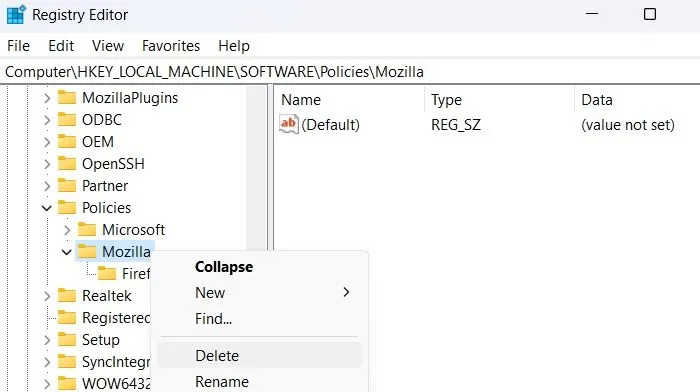
Esse problema ocorre principalmente se houver uma restrição de Diretiva de Grupo em vigor. Se poderia ter sido colocado por seu administrador ou algum software de segurança. Uma solução alternativa seria remover a chave de políticas do Firefox do Registro.
Abra o Editor do Registro e vá para o seguinte caminho:
HKEY_LOCAL_MACHINE\SOFTWARE\Policies\Mozilla\Firefox
Clique com o botão direito do mouse na chave do Firefox e selecione Excluir .
Depois disso, clique com o botão direito do mouse na tecla Mozilla e selecione Excluir .
Feche o Editor do Registro e o problema será corrigido.
Se você não vir esta chave ou não conseguir excluir a chave do Registro, sugerimos que entre em contato com seu administrador.
2] Desative temporariamente o antivírus em seu sistema
Programas antivírus de terceiros podem causar o problema. Nesse caso, é recomendável desativar programas antivírus de terceiros ou adicionar o Firefox à lista de exceções.
Se isso fizer com que o problema desapareça, poste esse problema em seus fóruns para chamar sua atenção.
3] Abra o Firefox no modo de segurança e verifique as extensões
Extensões no Firefox também podem causar o problema. Para isolar esse caso, você pode abrir o Firefox no modo de segurança. Se funcionar, o problema pode estar nas extensões. Nesse caso, você pode verificar as extensões problemáticas no Firefox e desativá-las da seguinte maneira:
- Abra o Firefox .
- Clique no botão Abrir menu do aplicativo no canto superior direito.
- Selecione Complementos e temas na lista.
- Vá para a lista de extensões no lado esquerdo.
- Use o botão ON-OFF para desabilitar uma extensão e use o método hit-and-trial para encontrar a extensão problemática. Por favor, faça um por um.
4] Solução de problemas no estado de inicialização limpa
Você pode identificar programas de terceiros que podem estar causando esse problema solucionando problemas no estado de inicialização limpa.
5] Reinstale o Firefox
Se nada ajudar, desinstale e reinstale o navegador Firefox. Certifique-se de salvar seus favoritos e os dados do navegador ao fazer isso.
Como verificar o status do servidor Firefox?
O Firefox é um navegador e não é necessário verificar o status do servidor. No entanto, se você deseja verificar o status de qualquer site que possa abrir por meio do navegador Firefox, pode usar ferramentas gratuitas de terceiros para verificar o status do servidor. Se você deseja verificar o status do servidor do site da Mozilla, o mesmo pode ser feito usando as mesmas ferramentas de terceiros.



Deixe um comentário